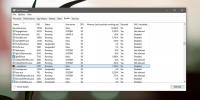Windows 8: Διαγραφή συντομεύσεων εγγράφων και στοιχείων λίστας μετάβασης κατά την αποσύνδεση

Όπως και οι προηγούμενες εκδόσεις των Windows, τα Windows 8 αποθηκεύουν επίσης συντομεύσεις σε όλες τις εφαρμογές, έγγραφα, αρχεία, εικόνες και φακέλους που χρησιμοποιήθηκαν πρόσφατα στο φάκελο προφίλ χρήστη, δηλαδή Πρόσφατος. Αυτές οι συντομεύσεις βοηθούν τους χρήστες να έχουν εύκολη πρόσβαση σε όλα τα στοιχεία που χρησιμοποιήθηκαν πρόσφατα, αλλά οποιοσδήποτε με κακόβουλες προθέσεις μπορεί να χρησιμοποιήσει τις συντομεύσεις για να φτάσει στους φακέλους όπου αποθηκεύονται τα σημαντικά αρχεία σας. Αν και τα Windows 8, όπως τα Windows Vista και τα Windows 7, σας επιτρέπει να απενεργοποιήσετε μόνιμα αποθήκευση πρόσφατων συντομεύσεων εγγράφων επιλογή, μπορεί να είναι χρήσιμο σε περιπτώσεις όπου θέλετε να προβάλετε γρήγορα ή να ανοίξετε πρόσφατα επεξεργασμένα έγγραφα. Το συμπληρωματικό πρόγραμμα Windows 8 MMC, γνωστό ως, Local Group Policy Editor παρουσιάζει μια απλή, αλλά καλύτερη λύση για όλους τους κατόχους λογαριασμών χρηστών. Επιτρέπει στα Windows να διαγράφουν αυτόματα όλες τις συντομεύσεις σε έγγραφα που χρησιμοποιήθηκαν πρόσφατα, καθώς και στοιχεία Jump List όταν ο χρήστης αποσυνδέεται. Εάν αυτή η επιλογή είναι ενεργοποιημένη, δεν χρειάζεται πλέον να διαγράψετε με μη αυτόματο τρόπο το ιστορικό των εγγράφων που χρησιμοποιήσατε πρόσφατα. Απλώς αποσυνδεθείτε από το σύστημα και τα Windows θα διαγράψουν συντομεύσεις σε έγγραφα που δημιουργήθηκαν κατά τη διάρκεια της συνεδρίας.
Πριν ξεκινήσετε, βεβαιωθείτε ότι έχετε συνδεθεί ως διαχειριστής ή έχετε απαιτήσει δικαιώματα διαχειριστή για να κάνετε αλλαγές στην τοπική πολιτική ομάδας. Αρχικά, μεταβείτε στην οθόνη Έναρξη και πληκτρολογήστε gpedit.msc, επιλέξτε Εφαρμογές από την αριστερή πλευρική γραμμή και επιλέξτε gpedit από το κύριο παράθυρο.

Αυτό θα ανοίξει το πρόγραμμα επεξεργασίας πολιτικής τοπικής ομάδας. Τώρα, πλοηγηθείτε στο Διαμόρφωση χρήστη—> Πρότυπα διαχείρισης—> Μενού έναρξης και γραμμή εργασιών. Στο κύριο παράθυρο, θα βρείτε Διαγραφή ιστορικού πρόσφατων ανοιγμένων εγγράφων κατά την έξοδο πολιτική.

Απλώς κάντε διπλό κλικ σε αυτήν την πολιτική, επιλέξτε Ενεργοποιημένη και πατήστε Εφαρμογή. Αυτό θα ρυθμίσει αμέσως τα Windows να διαγράφουν συντομεύσεις σε πρόσφατα χρησιμοποιημένα / επεξεργασμένα έγγραφα κατά την αποσύνδεση του συστήματος. Επιπλέον, τα Windows θα εκκαθαρίσουν επίσης το μενού έναρξης και τις γραμμές λίστας των καρφιτσωμένων εφαρμογών στη γραμμή εργασιών κατά την απενεργοποίηση, επανεκκίνηση και αποσύνδεση του συστήματος.

Τώρα, κλείστε τον τοπικό επεξεργαστή πολιτικής ομάδας και εμφανίστε την κονσόλα Windows Run χρησιμοποιώντας το συνδυασμό πλήκτρων Win + R. Εισαγω gpupdate / δύναμη για να εφαρμόσετε την ενημέρωση πολιτικής. Μόλις τελειώσετε, επανεκκινήστε το σύστημα για να ελέγξετε αν τα Windows διαγράφουν συντομεύσεις σε πρόσφατα έγγραφα και μεταβείτε σε λίστες στοιχείων ή όχι.

Αξίζει να σημειωθεί εδώ ότι η παραπάνω μέθοδος δεν σταματά να αποθηκεύει τις συντομεύσεις σε πρόσφατα επεξεργασμένα έγγραφα και χρησιμοποιημένα προγράμματα στο Πρόσφατος και εάν θέλετε να απενεργοποιήσετε το αποθηκεύστε τις πρόσφατες συντομεύσεις εγγράφων και εφαρμογών επιλογή, πρέπει να την απενεργοποιήσετε με μη αυτόματο τρόπο από το Properties στη γραμμή εργασιών -> Λίστα λίστας.
Έρευνα
Πρόσφατες δημοσιεύσεις
Πώς να διορθώσετε την επιλογή "Αντιγραφή κειμένου από εικόνα" που λείπει στο OneNote στα Windows 10
Το OneNote διαθέτει έκδοση εφαρμογής UWP. Φαίνεται ωραίο και συνδέε...
Δωρεάν Εμπλουτισμένος Επεξεργαστής Κειμένου HTML [Windows 7]
Το Windows Notepad είναι μια ευρέως χρησιμοποιούμενη εφαρμογή, παρά...
Πώς να προβάλετε ορίσματα γραμμής εντολών για μια εφαρμογή που εκτελείται στα Windows 10
Μπορεί να έχετε ακούσει για μικρές εισβολές που λειτουργούν με το C...


![Δωρεάν Εμπλουτισμένος Επεξεργαστής Κειμένου HTML [Windows 7]](/f/8120af8703eff960ab2ecf1214bfee83.jpg?width=680&height=100)